Категории
Контроль средств. Добавление счетов денежных средств, создание папок, архивирование и восстановление из архива
Счета денежных средств это список мест хранения денег компании, – её банковских счетов и касс. Этот список создаётся в программе ManaJet при первоначальной настройке блока “Финансовое планирование”. В дальнейшем, если у компании появляется новый банковский счет или касса, список дополняется. Если банковский счёт или касса, наоборот, ликвидируется, то соответствующая запись отправляется в архив.
Добавить новый счёт денежных средств можно с помощью кнопки в верхней части Контроля средств:
После нажатия на зелёную кнопку “Добавить” откроется окошко создания нового счёта средств:
- Номер
Нужно иметь в виду, что номера любых финансовых категорий не должны повторяться. Номер счёта денежных средств не должен совпадать ни с номером любой другого счёта, ни с номером папки, ни с номерами других категорий блока ФП (расходы, доходы, заявки и т.д.). Поэтому номера счетов лучше начинать с определенной буквы, или же с набора букв.
- Название
Вводится название счёта средств.
- Находится в папке
Здесь из выпадающего списка можно выбрать ранее созданную папку и расположить в неё создаваемый счёт средств.
- Тип
По умолчанию выбран “Контроль средств”, позволяющий создать счёт денежных средств. Второй вариант, который можно выбрать — это папка (для создания папки).
- Описание
Текстовая информация о счёте средств, примечание.
- Цвет
Возможность цветового обозначения счёта денежных средств, которая будет отображаться цветовой полосой слева от самого счёта.
Создание папок
Если список банковских счетов и касс компании очень большой, то в нём можно создавать папки и группировать счета и кассы по ним. При необходимости, папки могут быть вложенными (включать в себя другие папки).
Чтобы создать папку, необходимо нажать на кнопку в верхней части “Контроля средств” (как и при добавлении нового счёта денежных средств):
В появившемся окошке нужно заполнить все необходимые данные:
- Номер
Нужно иметь в виду, что номера любых финансовых категорий не должны повторяться. Номер папки не должен совпадать ни с номером любой другой папки, ни с номером папок в других финансовых категориях (в доходах, расходах и т.д.). Поэтому номера папок лучше начинать с определенной буквы или же с набора букв.
- Название
Вводится название папки.
- Находится в папке
Здесь, при необходимости, из выпадающего списка можно выбрать ранее созданную папку и расположить в неё создаваемую папку.
- Тип
Из выпадающего списка выбираем вариант “Папка”.
- Описание
Текстовая информация о папке, примечание.
- Цвет
Возможность цветового обозначения папки, которое будет выражено цветовой полосой слева от самой папки.
Добавить счёт денежных средств в папку можно двумя способами:
- При создании папки (как описывалось выше).
- Редактируя счёт денежных средств. Для этого необходимо кликнуть на её название:
И в открывшемся окошке редактирования счёта денежных средств указать нужную папку. После чего необходимо сохранить все изменения:
Убрать счёт денежных средств из папки можно тем же путём, через редактирование.
Перенос в архив
Счета денежных средств в Контроле средств можно перенести в архив с помощью кнопки :
После появится окошко в котором нужно подтвердить выбранное действие нажатием на “Да”:
При переносе счёта в архив все привязанные к нему суммы в программе сохраняются и будут отображаться как “Скрыто фильтром”, т.е. эти денежные средства всё ещё будут учитываться в финансовом периоде и сравниваться в Контроле Средств. Чтобы увидеть скрытую сумму, необходимо навести курсор на треугольник .
Важно! Если Вы не хотите, чтобы сумма счёта фигурировала в Контроле средств, нужно отредактировать счёт так, чтобы сумма в нём была равна нулю. Сделать это можно с помощью кнопки : |
Если нужно восстановить счёт из архива, нужно нажать на кнопку расширенного поиска и выбрать :
Выбираем нужный нам счёт, нажимаем на кнопку и подтверждаем выбранное действие:
История
История в счётах денежных средств позволяет просматривать движение финансов связанных с ними.
Чтобы просмотреть историю счета средств, необходимо нажать на её название:
И перейти на вкладку “История”:
Здесь будут отображаться все операции и изменения, проводимые с данным счётом средств.
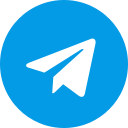 - здесь мы публикуем новости и полезную информацию о ManaJet
- здесь мы публикуем новости и полезную информацию о ManaJet
Была ли эта статья полезной?
Не нашли что искали? Свяжитесь с нами.
